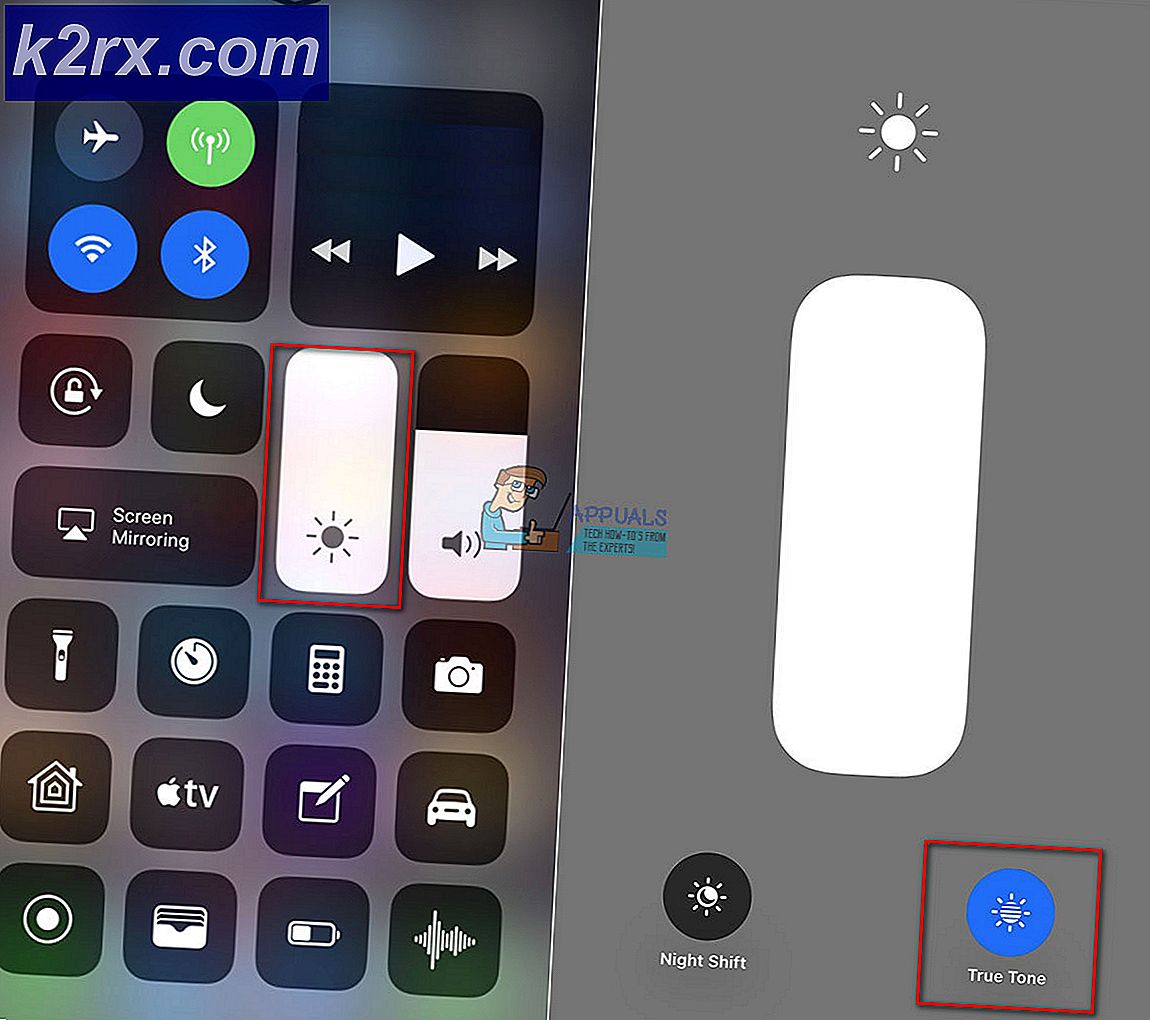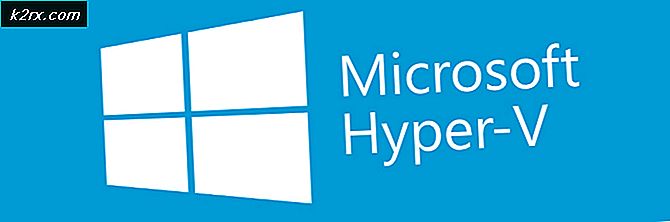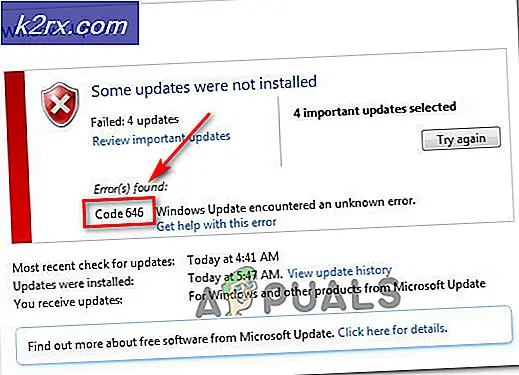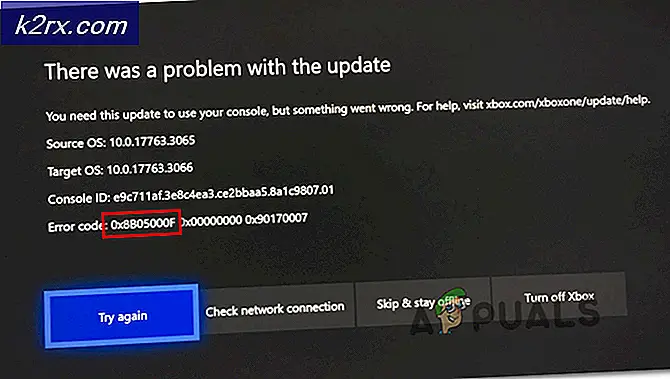Hyper-V 2019'da farklı eylemleri keşfetmek
Hyper-V Yöneticisini açtığımızda, pencerenin sağ tarafında, Hyper-V Sunucumuzu ve sanal makineleri yapılandırmamıza yardımcı olacak farklı eylemleri görebiliriz. Ana bilgisayar perspektifinden, ana bilgisayar ayarlarını değiştirebileceğiz, yeni sanal makineler, diskler, sanal ağ anahtarları, sanal SAN ve çok daha fazlasını oluşturabileceğiz. Sanal makine perspektifinden, sanal makinenin ayarlarını değiştirebilir, dışa aktarabilir, taşıyabilir, çoğaltmaları yapılandırabilir ve çok daha fazlasını yapabiliriz.
Bu yazıda size farklı eylemlerde rehberlik edecek ve amaçlarının ne olduğunu açıklayacağız. Görmek için lütfen Windows Server 2019 veya Windows 10'unuzda Hyper-V Yöneticisini açın. Sağ tarafta, sonraki iki bölümde inceleyeceğimiz farklı eylemleri görebilirsiniz.
Bir ana bilgisayarı yapılandırma eylemleri
İlk bölümde, ev sahibi perspektifinden farklı eylemleri ele alacağız.
YENİ - yeni bir sanal makine, sanal sabit disk veya disket sabit disk oluşturmak için kullanılır. Seçeneklerden birini seçtiğinizde, sanal makine, sanal disk veya disket oluşturma prosedürü boyunca size yol gösteren sihirbazı açacaktır. Önceki makalelerde prosedür hakkında zaten konuştuk. Sanal makine oluşturmak için lütfen makaleye göz atın Hyper-V 2019'da İlk Sanal Makinenizi Oluşturun ve bir sanal disk oluşturmak istiyorsanız, lütfen makaleyi kontrol edin.
SANAL MAKİNE İTHALAT - Sanal makineyi Hyper-V sanallaştırma sunucusuna alın. Sanal makineyi içe aktarmak için lütfen makaleye göz atın Hyper-V 2019'da Sanal Makineleri Dışa Aktarma ve İçe Aktarma
HYPER-V AYARLARI - sanallaştırma sunucusunda farklı bir ayarı değiştirin
SANAL ANAHTAR YÖNETİCİSİ - sanal ağ bağdaştırıcıları oluşturun veya ayarlarını değiştirin. Harici, Dahili ve Özel olmak üzere üç farklı sanal anahtar oluşturabiliriz. Aralarındaki farkı makalede bulabilirsiniz.
SANAL SAN YÖNETİCİSİ - Sanal Fiber Kanal Depolama Alanı Ağı oluşturun veya ayarlarını değiştirin.
DİSKİ DÜZENLE - .vhd veya .vhdx olarak depolanan sanal sabit diski düzenleyin. Bir sanal sabit diski düzenlemek için, ilişkili dosyanın konumunu bilmeniz gerekecektir.
DİSKİ İNCELE - sanal diski inceleyin. Bir sanal sabit diski incelemek için, ilişkili dosyanın konumunu bilmeniz gerekir.
HİZMETİ DURDUR - Bilgisayardaki Sanal Makine Hizmetini durdurur
SUNUCUYU KALDIR - seçilen sanallaştırma sunucusunu MMC Konsolundan kaldırır
YENİLEME - bu sunucu için tüm sanal makineleri ve denetim noktası bilgilerini yeniler
GÖRÜNÜM - pencereyi özelleştirmek için komutlar içerir
YARDIM - Microsoft işletim sistemleri için yardıma erişmek için kullanılır
Bir Sanal Makineyi yapılandırma eylemleri
Bu bölümde, sanal makinelerle çalışmak için kullanılabilecek farklı eylemler konusunda size yol göstereceğiz.
BAĞLAN - sanal makineye bağlanmak için kullanılır. Bağlantı, Sanal Makine Bağlantısı aracı aracılığıyla yapılır.
AYARLAR - seçilen sanal makinede donanım kaynaklarından farklı yönetim seçeneklerine kadar farklı ayarları yapılandırın
KAPAT -Seçili sanal makineyi kapat
KAPAT -Seçili sanal makinedeki işletim sistemine kapatmasını söyler
KAYIT ETMEK - Seçilen sanal makinenin durumunu kaydeder
DURAKLAT - Seçili sanal makineyi duraklatır
SIFIRLA - Seçili sanal makineyi sıfırlayın
KONTROL NOKTASI - seçilen sanal makine için kontrol noktası veya kontrol noktası oluşturun
HAREKET - bir sanal makineyi veya deposunu başka bir konuma taşıyın. Makineyi veya deposunu taşımak için lütfen makaleye bakın Hyper-V 2019 kullanarak VM'leri bir konumdan diğerine taşıma
İHRACAT - seçili sanal makineyi dosyaya aktarın. Sanal makineyi taşımak için lütfen makaleye göz atın Hyper-V 2019'da Sanal Makineleri Dışa Aktarma ve İçe Aktarma
ADINI DEĞİŞTİRMEK - sanal makinenin adını değiştir
REPLİKASYONU ETKİNLEŞTİR - seçilen sanal makineye çoğaltmayı etkinleştirir
YARDIM - Microsoft işletim sistemleri için yardıma erişmek için kullanılır